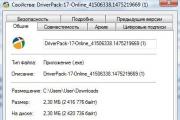Как открыть recovery на xiaomi. Устанавливаем twrp recovery на Xiaomi. Прошивка Xiaomi через TWRP
Рано или поздно, стандартная прошивка начинает надоедать или глючить, из-за чего большая часть пользователей начинает «прочёсывать» мобильные форумы в поисках решения. Там уже в голову приходит понимание: для смены прошивки нужно сначала переустановить рекавери. Форумчане советуют устанавливать TWRP, ссылаясь на его максимально стабильную работу и возможность работы с сенсорным управлением. Поэтому стоит рассказать, как установить twrp recovery на Xiaomi, какие проблемы могут возникнуть при этом и раскрыть варианты их решения.
Вообще, это аббревиатура, и расшифровывается она как team Win Recovery Project, тем самым говоря, что собой представляет проект: модифицированное рекавери, позволяющее делать гораздо больше, чем заводские утилиты. Прежде всего, её устанавливают желающие установить кастомную прошивку на своё устройство, из-за чего и назначение у TWRP соответствующее: полный бэкап системы, установка ПО, прошивок, ядер, полные вайпы и куча всего, что скрывает от пользователя «стоковое» (заводское) меню.
С Xiaomi ситуация стандартна: базовое рекавери не подходит для установки кастомной прошивки, ибо первый попросту не позволяет сделать это, из-за чего народ и приходит к TWRP. Кроме всего, ранее упомянутого, Team Win может полностью восстановить прошивку из файла восстановления. Так что, это отличный инструмент для любителей перестраховаться: даже если после смены прошивки смартфон «умер», его можно будет «оживить» без особых проблем.
Кроме такой киллер - фичи, TWRP может обеспечить полноценную работу с файлами устройства, создание разделов в памяти, примерно, как на HDD вашего десктопа, подключение к ПК в режиме флеш-карты, при этом, запуск системы требоваться не будет. Очень удобно, к примеру, вайпы уже сделаны, а прошивку на запоминающее устройство никто не перенёс, что неоднократно было с вашим покорным слугой.
Установка TWRP Recovery
Через официальное приложение
Начать стоит с того, что способов существует несколько. Первый, самый простой – использование фирменного приложения или его аналогов, только следует помнить: для корректной работы необходимы . В Xiaomi они, как правило, уже имеются у продвинутых пользователей, остаётся только дать их приложению. Иначе, придётся сначала получать те самые права, после чего уже задумываться об установке рекавери.

Само действие происходит буквально в несколько шагов:
- Найти приложение на просторах Google Play;
- Установить его и запустить;
- Согласиться со всеми разрешениями, предоставить root-доступ, если это не было сделано раньше;
- Выбрать свое устройство и скачать файл с помощью кнопки "Download TWRP";
- Выбрать скаченный img-файл и поставить его через кнопку "flash to recovery".
Здесь, пожалуй, стоит оговориться: имя IMG-файла должно соответствовать программе: обычно это recovery.img, но фирменные приложения, вроде TWRP, могут требовать называть файлы по-особенному. В случае Team Win это twrp.img, однако, перед установкой следует внимательно прочесть описание программы, где, скорее всего, будет указано необходимое имя.
После такой установки на Xiaomi Mi3, например, смартфон автоматически запустится в режиме Recovery, из которого уже будут производиться все необходимые пользователю манипуляции. Следует отметить: стоковая прошивка при установке кастомного меню «слетать» не будет в любом случае, причём касается это не только Xiaomi.
Через fastboot
Второй способ чуть сложнее: здесь потребуются самые базовые навыки работы с консолью и ADB, так как вариант представляет собой установку recovery через fastboot. Ваше устройство должно быть . Итак, непосредственно сама установка производится в несколько этапов.
- Первый – загрузка ADB-драйверов и их распаковка. Здесь следует позаботиться, чтобы в пути к файлу были только латинские символы, иначе консоль выдаст ошибку.
- Устанавливаем драйвера для вашего устройства, взятые .
- Следующий этап – включение отладки по USB. Сделать это очень просто: для начала открываем на смартфоне пункт «о телефоне», после чего нужно нажать 8 раз на версию MIUI. Должно появиться сообщение «Вы – разработчик». Если этого не происходит, то вы либо уже имеете доступ к настройкам для разработчиков, либо прошивка просто не позволяет сделать это.
- Очередной ступенью будет непосредственно включение отладки, что делается в пункте настроек «для разработчиков».

- Запускаем файл command.bat из папки ADB, производим команду «adb devices» и проверяем, подключен ли смартфон правильно, для чего может понадобиться подтверждение авторизации на экране смартфона. Если во время таких манипуляций ничего не происходит – проверьте подключение устройства, переустановите драйвера. Здесь лучше перестраховаться.

- Запускаем Fastboot Mode на смартфоне при помощи команды «adb reboot bootloader». После команды смартфон автоматически должен перезагрузиться и войти в режим загрузчика. Теперь мы готовы к установке кастомного рекавери.

- Теперь нужно скачать файл рекавери TWRP . Находим свое устройство и переходим к разделу "Download Links" и там выбираем "Primary (Recommended)".

- Вся суть установки сводится к вводу команды «fastboot flash recovery twrp.img». Стоит отметить следующее: скачанный вами файл прошивки должен называться twrp.img или recovery.img, в зависимости от версии ADB. Узнать это можно там, где вы скачиваете соответствующие программы или прочитав файл readme, или просто попробовать оба варианта.

На этом, собственно говоря, всё, установка twrp на xiaomi redmi note 3 pro (в нашем случае) завершена. Однако, спешить не стоит: нужно запустить смартфон в TWRP, для чего зажимаем клавиши питания и громкости вниз. Кнопку включения держим до виброотклика, после чего отпускаем и ждём, когда запустится установленная утилита.

Отсюда уже можно загрузиться в систему или начать установку кастомной прошивки. Все способы, описанные в интернете – вариации первого и второго, описанного здесь, тем более, там обычно нет описания того, как заходить в TWRP, поэтому описывать их лишний раз смысла нет.
Возможные проблемы
А проблема, собственно, только одна: после прошивки, если кастом ставится поверх MIUI 8 версии и новее, многие пользователи интенсивно гуглили фразу «как зайти в twrp recovery xiaomi», потому что возможность нормального входа попросту пропадала. Происходило это из-за конфликта кода утилиты и прошивки: файл emmc_appsboot.mbn, соответствующий MIUI, перезапись которого попросту не даёт возможности войти в тврп.
Решение достаточно простое: можно просто переустановить рекавери. Только есть одна неприятность: поможет такое действие ровно на одну перепрошивку, из-за чего ребята с 4pda нашли более разумный и долговечный фикс.
Итак, для исправления бага нужно скачать этот файл (подходит только на redmi 3, используете на свой страх и риск) , выключаем телефон, зажимаем кнопки питания и громкости вниз, подключаем кабель USB к телефону и компьютеру, запускаем файл «1 run me.bat» из архива, который, при успешном выполнении, должен написать «OKAY. Finished». После этого отсоединяем кабель и 15 секунд держим обе кнопки громкости и питания, дожидаемся вибрации. На этом всё, TWRP после таких манипуляций должен работать отлично.
Выводы
Устанавливать проект Team Win стоит только в случае, если это действительно необходимо. Загубить телефон такой штукой крайне сложно, но можно. Кстати, без стандартного упоминания, что все манипуляции со своими устройствами вы проводите на свой страх и риск, обойтись не удастся. Надеюсь, у нас получилось донести до вас информацию о Team Win Recovery Project и способах его установки. Способ, кстати, актуален для любых моделей Редми и Ми, даже для Mi5 и Mi5s.
Всем нам рано или поздно хочется чего-то нового и интересного, даже если это касается прошивки на смартфон. Вот и пора заменить стандартную, уже давно поднадоевшую картинку на что-то более оригинальное. Вот только владельцев смартфонов интересует вопрос, как установить TWRP Recovery на Xiaomi. Дело в том, что многие пользователи на «Вы» общаются с различными приложениями, а уж поменять прошивку для них что-то вроде подвига.
Вот вам совет – прежде чем думать о прошивке, не помешает внести изменения в рекавери. На многих форумах советуют обратить внимание на TWRP, указывая на то, что в TWRP есть одна отличительная черта – это стабильная и удобная работа. Причём тут есть возможность работать на сенсорном управлении, что очень выгодно. В общем, будем разбираться в том, как установить TWRP на Xiaomi.
Установка TWRP Recovery через официальное приложение
Чтобы воспользоваться данным способом требуется иметь root-права. Поскольку мы рассматриваем Xiaomi, то здесь права уже есть у продвинутых пользователей, осталось только перенести их на приложение. Если же прав нет, значит, их нужно получить, и только потом устанавливать рекавери.

Дальнейшая инструкция такая:
- Зайти на Google Play (https://play.google.com/store/apps/details?id=com.jmz.soft.twrpmanager&hl=ru) и найти там подходящее приложение;
- Установить его и запустить;
- Когда приложение установлено, надо согласиться со всем, что приложение предлагает, предоставить ему root-доступ и т.п.;
- Выбрать своё устройство и скачать файл TWRP Xiaomi, нажав на «Download TWRP» ;
- Далее, выделить скачанный img-файл и через клавишу «flash to recovery» установить его.

После того как программа установится, включится режим reboot to recovery mode , то есть перезагрузка. А вот после этого все манипуляции можно проводить из этого меню, не меняя полностью систему. А кто боится, что стоковая прошивка слетит, то при правильной работе этого не случится.
Дарим подарки
Установка Mi Recovery через fastboot
Второй способ, как зайти в Recovery, уже не такой простой, но при достаточной концентрации и внимательности, его тоже сможет осилить обычный пользователь, решивший копнуть чуть глубже, чем стандартные настройки смартфона. Единственное, что тут действительно не помешает, так это навыки использования консоли и ADB.
Отключение проверки цифровой подписи драйверов
Для Windows 8
- Нажимаем комбинацию кнопок «Win+I» . Справа вылезут «Параметры» .
- Зажимаем «Shift» и нажимаем .
- После перезагрузки появится окно «Выбор действия» . Выбираем «Диагностика» -> «Дополнительные параметры» -> «Параметры загрузки» -> «Перезагрузить» .
После перезагрузки мы увидим окно «Параметры перезагрузки» нажимаем «F7» и ждем когда винда перезагрузится.
Для Windows 7
Во время включения компьютера, после этапа загрузки BIOS, часто нажимаем «F8» . Появится меню «Дополнительные варианты загрузки» . Выбираете «Отключение обязательной подписи драйверов» .
P.S: F8 срабатывает не всегда с первого раза, поэтому если не получилось, можно или повторить 2-3 раза, либо прибегнуть к альтернативному способу.

Описание процесса
- На первом этапе нужно качать и установить, драйвера и загрузить и распаковать их. Очень важно, чтобы путь к файлу не был на китайском языке. Использовать можно исключительно латинские символы, иначе система выдаст ошибку.
- Второй шаг заключается во включении отладки по USB. Это простейшая процедура. Заключается она в следующих манипуляциях: на телефоне Сяоми надо открыть пункт «О телефоне» . Когда нашли нужное меню, восемь раз (иногда достаточно семь) нажмите на версию MIUI. После кликов появится сообщение «Вы – разработчик» . В меню настроек появится, подпункт «для разработчика» и в нем выбрать «отладка по USB». Если ничего нет, значит, у вас нет права доступа либо он уже есть.
- На третьем шаге войдите в систему и запустите command.bat из папки ADB. Дальше указываем команду «adb devices» , но проверив, есть ли подключение смартфона. Если телефон не реагирует, значит, что-то не так, потому лучше сделать подключение ещё раз.
- Если подключение установлено, запустите Fastboot Mode, выполнив команду «adb reboot bootloader» . Как только это будет сделано, смартфон автоматически перезагружается и переходит в режим загрузчика. Когда она закончится, можно устанавливать кастомное рекавери.
- Поскольку самого рекавери у нас нет, я в таком случае пользуюсь файлами рекавери, которые есть на просторах интернета, скачиваю на форумах или т.п. Вот, например, по этой ссылке можно найти Mi Recovery 3. Рекавери нужно сохранить в папку с adb и назвать его TWRP.img
- А пользоваться установкой вообще очень просто, так как вся её суть сводится к одной простой команде «fastboot flash recovery TWRP.img» .

По сути, на этом все и кончается, хотя для того чтобы убедиться в исправности устройства, требуется совершить вход с устройства в режим ТВРП. Сделать запуск довольно просто. Для этого следует совершить следующие манипуляции:
- Жмём и удерживаем кнопки питания и громкости в положении «вниз»;
- Дожидаемся вибросигнала и сразу же отпускам;
- Ждём, пока запустится утилита, которую мы только что установили.
Если всё хорошо, можно перейти к системе, а если ваша цель в установке прошивки, то продолжайте работу.

Проблемы
Конечно, провести данные манипуляции сможет не каждый, но пользователь средней степени продвинутости все же должен разобраться с тем, как работать в режиме рекавери.
Если же смартфон попросту не заходит в этот режим, независимо от того, какими именно вариантами вы пользуетесь, то в таком случае можно искать альтернативные варианты, как войти в искомый режим. Вот только пользоваться непроверенными способами крайне не советуем, ведь это может стать причиной полного краха вашего смартфона. Намного надёжнее доверить это дело профессионалу, желательно уже имевшему дело со смартфонами Сяоми.
Основная причина того, что пользователь не может зайти в рекавери – это конфликт кода утилиты и прошивки. Решить эту неприятность просто – можно переустановить сам рекавери. Вот только это временное решение, а потом придётся искать другой способ, как зайти в интересующее меню системы.
Телефоны Сяоми отличаются отличной поддержкой от производителя и постоянно получают новые обновления. Но не всегда возможно обновиться через «Три точки » (меню обновления). И здесь есть идеальный выход – перепрошивка с помощью TWRP. К сожалению, не все пользователи знают, как прошить Xiaomi через Recovery правильно и быстро. Об этом сегодня и поговорим.
Навигация
Что нужно для прошивки
Существует аналогичный вариант – , но если вас этот метод не устраивает, смело можете пробовать рекавери. На смартфонах и планшетах Xiaomi (на момент написания статьи) установленно стоковое Mi Recovery 3.0, в котором нет опции установки прошивки.
Инструкция по прошивке через Рекавери
Ниже будут подробно описаны 4 простых шага по установке нужной прошивки на телефон Xiaomi или Redmi, внимательно следуйте каждому пункту.
Скачивание прошивки под свою модель
Начало процедуры заключается в подборе правильной прошивки для телефона. Можно выбрать: , или . В случае отдавайте предпочтение именно стабильной сборке.
Прошивку нужно выбрать на официальном форуме MIUI . Архив должен быть в формате .zip . После успешного скачивания поместите ее в любую папку на компьютере.
Установка Рекавери

И самый важный момент – наличие на мобильном устройстве кастомного рекавери . Развернутую инструкцию на данную тему вы можете найти в . А пока кратко что нужно:
- Разблокированный загрузчик.
- Установленные и распакованные корне системного диска ADB-драйвера.
- Правильный файл Recovery.img под свою модель Xiaomi или Redmi.
- Обычные драйверы, чтобы ПК увидел устройство включенное в режиме FastBoot.
Вход в Recovery и установка прошивки

Возвращаемся к установке прошивки через Recovery. Как только вышеперечисленные пункты выполнены – запускаем этот режим на смартфоне. Для этого:
- Выключаем смартфон.
- Ждем минуту чтобы все системные процессы остановились.
- Зажимаем качельку громкости вверх и кнопку питания . Кнопку питания отпускаем сразу после вибрации, а громкость вверх держим до самого входа в TWRP.
Через несколько секунд раздается вибрация и появляется соответствующая надпись. Если на экране высветилось слово «Рекавери», значит, мы успешно вошли в меню. Далее видим черный экран и восемь разделов.

Обязательно проводим сброс данных, не трогая только SD -накопитель и OTG .
- Выбираем «Wipe » (Очистка) — форматировать data — вводим слово yes.
- Возвращаемся в первичное меню: перезагрузка — рекавери.
- Теперь выполняем расширенную очистку: «Wipe » — «Advanced Wipe ». Отмечаем галочками следующие файлы: Dalvik, Cache, System, Data, Internal Storage (по желанию).
- Опять возвращаемся назад в корень меню и нажимаем « Reboot recovery » (перезагрузить TWRP).
- Подключаем телефон к ПК, он должен определится (при наличии всех драйверов). Переносим архив с прошивкой в корень системной памяти.
- Нажимаем на «Install» и выбираем файл прошивки . Начинается обновление. Если вы, например, выбрали Masik X — то во время установки будет открыто меню с выбором загрузки нужных приложений и файлов.
- Когда все системные процессы остановятся, это будет свидетельствовать об окончании перепрошивки.
- Перезагружаем систему с помощью команды «Reboot system» . Готово.
Понять, что прошивка успешно установилась, можно по бегающим троеточиям, которые будут мигать при первом запуске телефона.
Возможные проблемы и их решения
Теперь давайте разберемся, чем могут быть вызваны возникшие неполадки. Ниже находите перечень самых распространенных проблем:
- TWRP пропало . Чтобы TWRP не закрылся стоковым рекавери после перезагрузки в систему нужно пропатчить ядро, как это сделать — читайте в ветке своей модели на 4PDA.
- Error 7: неправильно подобранная прошивка . Например, если вы владелец телефона Redmi Note 3, вам категорически не подойдет сборка, предназначенная для Redmi Note 3 Pro. Также оболочка может не установиться из-за поврежденного файла.
- Error 255: выбран неправильный файл updater-binary . Просто замените данный элемент, предварительно отключив антивирус.
- Компьютер не видит телефон , когда тот находится в режиме Рекавери: возможно, не хватает специальных драйверов, о которых мы писали в статье про TWRP. Еще может быть довольно банальная причина: загрязнённые USB-разъемы или сломанный кабель.
Как видим, установить прошивку через Рекавери на телефоне Xiaomi достаточно просто, главное внимательно следовать инструкциям и загружать файлы только с проверенных источников.
Recovery Mode (режим восстановления) - специальный режим загрузки аппарата, который позволяет делать сброс до заводских настроек, бэкапы и другие системные действия.
Чаще всего его используют для , когда нет доступа к стандартным настройкам системы. Процедура входа в Recovery разная для каждого производителя. Например, на смартфонах Samsung нужно зажать «кнопка питания + Home + качелька регулировки громкости вверх». На Nexus-устройствах - «кнопка включения + регулировки громкости вниз». Управление в самом рекавери осуществляется с помощью кнопок регулировки громкости и кнопки питания.
Внимание! Открытие Recovery не является опасной процедурой и не лишает пользователя гарантии, но дальнейшие действия могут привести к разным последствиям, ответственность за которые несете исключительно вы.
Есть несколько видов режима восстановления: стоковое и кастомное. Рассмотрим их более подробно.
Стоковое
Стоковый Recovery Mode идет вместе с устройством изначально и не отличается особой функциональностью. В большинстве случаев в нем присутствуют следующие пункты:

Во многих смартфонах на Android 7.0 Nougat в меню Recovery появились и такие функции:
- Reboot to bootloader (прямая загрузка мобильной операционной системы для получения доступа к режиму восстановления и запуску нормального режима работы ОС).
- (проверка подписей всех корневых файлов и их целостности).
- Mount / System (монтирование системы и ее разделов).
- View Recovery Logs (логи восстановления).
- Run Graphics Test (запуск теста графики).
- Power Off (выключение устройства).

Кастомное
Кастомное рекавери включает гораздо большее количество функций. Чаще всего его используют для установки и создания образа восстановления системы (nandroid backup), также есть возможность сделать вайп (очистить) отдельные разделы, например, data, dalvik cache, вернуть телефон в исходное состояние без потери данных, восстановить права системных приложений и так далее. Самыми популярными являются CWM и TWRP.

Уважаемая мной компания Xiaomi подложила маленького поросёнка для своих многочисленных фанатов. Начиная с версии прошивок 5.10.15 компания Xiaomi начала подписывать свои прошивки приватным ключом. Теперь через родное (стоковое) рекавери можно прошить только оригинальные образы прошивок, в которых отсутствует русский интерфейс. При попытке установить через него любую другую локализованную или кастомную прошивку будет появляться ошибка signature verification failed!
Но не стоит огорчаться, возможность установить локализованную прошивку все же есть. Для этого нужно поставить кастомное рекавери и прошивать смартфон уже при помощи этого рекавери. Как это сделать, сейчас я с вами поделюсь.
Подготовительные работы
Для начала небольшое отступление. Все, что вы делаете, вы делаете на свой страх и риск. Я, как автор данной статьи, ответственности не несу. Перед началом всех работ необходимо убедиться, что смартфон заряжен больше чем на половину (идеальный вариант — заряд 100%). Скачиваем и устанавливаем ADB Installer, который содержит инструмент ADB (Android Debug Bridge) и драйверы из последнего комплекта средств разработки Android SDK. Последнюю версию ADB Installer можно скачать . По-умолчанию установка осуществляется на диск C:/ в директорию ADB.
Скачиваем кастомное рекавери для своей модели смартфона к себе на ПК. Разархивируем в папку C:/adb. Файлы для разных моделей смартфонов Xiaomi выложены в конце статьи.
Скачиваем и устанавливаем драйверы для своей модели смартфона к себе на ПК. Файлы для разных моделей смартфонов Xiaomi выложены в конце статьи.
Скачиваем локализованную прошивку для своей модели смартфона к себе на ПК или прямо на устройство. Архив zip разархивировать не нужно! Образы последних версий прошивок для своей модели вы можете найти на официальных сайтах miui.su , miuipro.ru или xiaomi.eu .
Подготовительные работы завершены, переходим к основным.
Установка кастомного рекавери
Переводим смартфон в режим загрузчика (fastboot). Есть два метода как это сделать. Первый способ аппаратный. Выключаем смартфон. Удерживая в нажатом положении кнопку громкость вниз включаем включаем смартфон. Второй способ программный. В настройках в разделе Для разработчиков включаем Отладку по USB. Подключаем включенный смартфон к ПК при помощи кабеля. Если Отладку по USB включили впервые, то при подключении на экране смартфона появится всплывающие окно, где нужно разрешить отладку по USB для нашего ПК. Запускаем командную строку от имени Администратора на компьютере. Меняем директорию на ту где находится ADB. Стандартно она располагается на диске С:
И отправляем наше устройство в режим загрузчика (fastboot):
Если вы загружались в режим загрузчика первым способом, то необходимо подключить смартфон к компьютеру при помощи кабеля. Если по второму, то аппарат у нас уже подключен. Чтобы проверить видит ли компьютер устройство, набираем команду:
Должно появиться устройство с серийным номером. Если все в порядке, то переходим к установке кастомного рекавери. Если нет, то проверяем драйверы и кабель.
Для установки кастомного рекавери вводим:
fastboot flash recovery recovery.img
После установки кастомного рекавери перезагружаем устройство:
Установка кастомной прошивки
Для начала нужно загрузить аппарат в режим восстановления (рекавери). Для этого выключаем устройство, нажимая и удерживая кнопку громкости вверх включаем смартфон. Есть и второй способ — Настройки -> Об устройстве -> Обновление системы -> (…) -> Перезагрузка в Recovery.
Входим в раздел Install и выбираем образ скачанной ранее прошивки. Подтверждаем свайпом свой выбор. По окончании прошивки рекомендую сделать Wipe cache/dalvic. Если вы желаете удалить все данные со смартфона, то после прошивки необходимо сделать «Wipe All Data» (удаляется вся информация и на внутренней памяти).
Для перезагрузки в систему выбираем пункт «Reboot» и затем «Reboot to System».
Откат на стоковую прошивку
Для возврата на стоковую прошивку перезагружаем устройство в режим загрузки (fastboot) и подключаем к компьютеру. Скачиваем официальный образ прошивки с сайта Xiaomi . Распаковываем скачанный архив в папку adb и запускаем файл flash_all.bat. Дожидаемся завершения процесса прошивки и перезагружаем устройство. После установки стоковой прошивки все пользовательские данные на устройстве будут удалены.